
スプレッドシートで連番を入力する方法や、関数を使って連番を一括入力する方法をご紹介します。連番を横方向に入力する方法や、連番が1212などの繰り返しになるときの解決方法についても解説しているので、ぜひ参考にしてみてください。
オートフィルで連番を自動入力する方法

まず、先頭の数字を2つほど入力しておきます。
この2つのセルを選択した状態で、右下のフィルハンドル(青い点)を下に引っ張ってください。
2つのセルから、次のセルの値を予測して自動入力してくれます。
[Ctrl]キーを押しながらオートフィルを使うと、数字が1つでも連番が入ります。

オートフィルで連番を振る方法には、次の2つのデメリットがあります。これらはROW関数やSEQUENCE関数を使うことで解決可能です。
- 行を削除すると連番が崩れる。
- 行数が増えるとフィルハンドルを下まで引っ張るのに時間がかかる。
ROW関数で連番を入力する方法

ROW関数のセル参照を省略すると、数式を入力したセルの行番号を返します。
例えば2行目に 1 から始まる連番を振りたい場合は ROW()-1 、1行目に 10 から始まる連番を振りたい場合は ROW()+9 になります。
この方法で入力すると、途中の行を削除しても連番が崩れません。
ROW関数の構成要素:([セル参照])

一番下の行まで一気に連番を降る場合は、まず先頭のセルにROW関数を入力してください。
次に [Ctrl]+[Shift]+[↓] を押すと、一番下の行まで選択状態になります。

最後に [Ctrl]+[Enter] を押すと、選択した範囲に数式をコピーできます。
COLUMN関数で連番を入力する方法

COLUMN関数を使うと、連番を横方向に入力できます。
使い方はROW関数と同じです。
COLUMN関数の構成要素:([セル参照])
SEQUENCE関数で連番を入力する方法

SEQUENCE関数は、指定した行数分の連続する数値を生成します。
例えば SEQUENCE(100) なら、1~100 までの連番を一括で生成可能です。結果を展開する範囲内にデータが入力されていると、#REF!エラーになります。
SEQUENCE関数の構成要素:(行数, [列数], [開始値], [増分量])

SEQUENCE関数には 列数、開始値、増分量、を指定できます。
例えば SEQUENCE(100,2,10,2) なら、10 から始まる2列100行の 2 ずつ増量する連番を生成します。

SEQUEUCE(1,5) なら、1行5列の横方向の連番を生成します。
連番にならない原因

オートフィルで同じ数字になる場合、数字を1つしか入力していない可能性があります。
先に数字を2~3個入力しておいてください。

数字を2つ入力している場合、1つのセルしか選択していない可能性があります。
2つのセルを選択した状態で、オートフィルを使ってください。
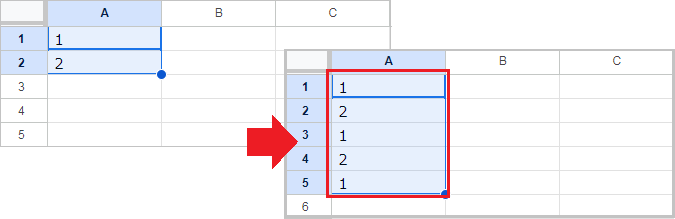
連番が「1212」などの繰り返しになる場合、数字を全角で入力している可能性があります。
全角数字は文字として認識されるため、半角で入力し直してください。
また [Ctrl]キーを押してい場合にも、数字は繰り返しになります。